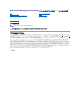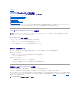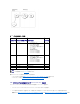Users Guide
3. CMC にアクセスするには、Active Directory ユーザーを Active Directory グループのメンバーとして追加します。
標準スキーマ Active Directory と Web インタフェースを使用した CMC の設定
1. CMC ウェブインタフェースにログインします。
2. システムツリーで シャーシ を選択します。
3. ユーザー認証® ディレクトリサービス をクリックします。ディレクトリサービス ページが表示されます。
4. Microsoft Active Directory (標準スキーマ)の隣にあるラジオボタンを選択します。Active Directory の 設定と管理 ページが表示されます。
5. 共通設定 セクションで次の操作を行います。
a. Active Directory を有効にする チェックボックスをオンにします。
b. ルートドメイン名 を入力します。
c. タイムアウト の時間を秒単位で入力します。タイムアウト範囲は 15~ 300 秒です。デフォルトのタイムアウトは 90 秒です。
6. ドメインコントローラとグローバルカタログの検索を直接呼び出す場合は、 検索する AD サーバーの検索(オプション) チェックボックスをオンにし、次の操作を行います。
a. ドメインコントローラ テキストフィールドに、Active Directory サービスがインストールされているサーバーを入力します。
b. グローバルカタログ テキストフィールドに、Active Directory ドメインコントローラ上のグローバルカタログの場所を入力します。グローバルカタログは Active Directory フォレスト
を検索するためのリソースを提供します。
7. 適用 をクリックして設定を保存します。
8. 標準スキーマの設定 セクションで、役割グループ をクリックします。役割グループの設定 ページが表示されます。
9. グループ名 を入力します。グループ名は、CMC カードに関連付けられた Active Directory で役割グループを識別します。
10. グループドメイン を入力します。グループドメイン はフォレストのルートドメインの完全修飾名です。
11. 役割グループの特権 ページで、グループの特権を選択します。
特権を変更すると、既存の 役割グループの特権(システム管理者、パワーユーザー、ゲストユーザー)がカスタムグループまたは適切な役割グループの特権に変更されます。表5-41 を参
照してください。
12. 適用 をクリックして、役割グループの設定を保存します。
13. ユーザー設定ページに戻る をクリックします。
14. ドメインフォレストのルート認証局の署名付き証明書を CMC にアップロードします。 証明書のアップロード ページで、証明書のファイルパスを入力するか、証明書ファイルの場所を指定しま
す。ファイルを CMC に転送するには、アップロード ボタンをクリックします。
ドメインコントローラの SSL 証明書は、ルート認証局の署名付き証明書で署名されていなければなりません。CMC にアクセスする管理ステーションで、ルート認証局の署名付き証明書
が使用可能である必要があります。
15. 適用 をクリックします。適用 をクリックした後、CMC ウェブサーバーが自動的に再起動します。
16. CMC Active Directory 機能の設定を完了するには、ログアウトしてから CMC にログインします。
17. システムツリーで シャーシ を選択します。
18. ネットワーク タブをクリックします。
19. ネットワーク サブタブをクリックします。ネットワーク設定 ページが表示されます。
メモ:ルードメイン名 は x.y という命名規則に従った有効なドメイン名である必要があります。この x は文字間に空白文字が入っていない 1~256 文字 ASCII 文字列、y は com、
edu、gov、int、mil、net、org などの有効なドメインタイプで指定します。
メモ:次の手順に進む前に、設定を適用する必要があります。設定を適用しなければ、次のページへ移動したとき、入力した設定が失われます。
メモ:アップロードする証明書の相対ファイルパスが ファイルパス の値に表示されます。フルパスと正しいファイル名とファイル拡張子を含む絶対ファイルパスを入力する必要がありま
す。